抖音运营技巧:如何用PR软件制作一个有逻辑的视频
学会使用PremierePro进行高级视频剪辑

学会使用PremierePro进行高级视频剪辑章节一:Premiere Pro的基本介绍Premiere Pro是Adobe公司开发的一款专业视频剪辑软件,广泛应用于电影、电视、广告等领域。
它提供了丰富的功能和工具,帮助用户完成高质量的视频编辑工作。
首先,我们来了解Premiere Pro的基本界面和工具栏。
Premiere Pro的界面分为多个面板,包括项目面板、源监视器、序列面板、时间轴、效果控制面板等。
工具栏中包含了剪辑工具、音频工具、文字工具等,可以帮助用户进行各种操作。
然后,我们需要了解Premiere Pro的基本操作。
首先,我们需要导入视频素材,可以通过“文件”菜单中的“导入”选项来导入视频文件或者通过拖拽文件到项目面板来导入。
接下来,我们可以将视频素材拖拽到时间轴上,然后使用剪辑工具进行剪辑和调整。
此外,还可以添加过渡效果、图像调整、音频修剪等来提升视频质量。
章节二:高级视频剪辑技巧除了基本的剪辑操作,Premiere Pro还提供了一些高级的视频剪辑技巧,可以帮助用户提高视频编辑的效果和质量。
首先,我们可以使用关键帧来控制视频的属性和效果。
关键帧是指在时间轴上设置特定时间点的参数数值,可以实现逐渐改变属性或效果的效果。
例如,通过调整关键帧可以实现颜色渐变、透明度变化等效果。
其次,使用多摄像头编辑功能可以让我们更好地处理多角度拍摄的素材。
Premiere Pro支持将多个摄像头的素材同时导入到时间轴上,并通过角度切换工具来切换不同的摄像头角度。
这样可以使得视频编辑更加灵活和生动。
另外,Premiere Pro提供了丰富的特效和过渡效果,可以让我们给视频加入各种华丽的效果。
例如,我们可以使用倒放、快进、慢动作等特效来使视频更具有视觉冲击力。
而通过添加平滑过渡、转场效果等可以使得视频之间的连接更加自然和流畅。
章节三:音频处理和字幕添加除了视频剪辑,Premiere Pro还提供了丰富的音频处理和字幕添加功能,可以提升视频的声音效果和可视化效果。
推流教程 使用Adobe Premiere Pro进行直播剪辑方法

推流教程:使用Adobe Premiere Pro进行直播剪辑方法直播剪辑是一项越来越受欢迎的技术,它允许我们在直播结束后对内容进行编辑和处理,以提供更好的观看体验。
Adobe Premiere Pro是一款专业的视频编辑软件,它提供了丰富的工具和功能,使我们能够高效地进行直播剪辑。
在本教程中,我将向大家介绍如何使用Adobe Premiere Pro进行直播剪辑。
第一步:导入直播录像首先,我们需要将直播录像导入到Adobe Premiere Pro中。
打开软件并创建一个新的项目,在项目面板中右键单击,选择“导入”选项。
然后,找到您保存直播录像的文件夹,选择所需的视频文件,并导入到项目中。
第二步:剪辑直播录像一旦直播录像导入到项目中,我们可以开始剪辑它。
在时间轴面板中,找到您想要剪辑的片段,并用鼠标拖动来选择它们。
然后,右键单击选择的片段,选择“剪切”或使用快捷键Ctrl + X剪切它们。
接下来,我们需要决定剪辑片段的顺序和布局。
将它们拖动到时间轴上的适当位置,并确保它们按照您想要的顺序排列。
第三步:编辑直播录像现在,我们可以对直播录像进行进一步的编辑来提高其质量。
在Adobe Premiere Pro中,我们可以使用各种工具和效果来调整颜色、亮度、对比度等。
如果您希望在视频中添加标题、字幕或标志,您可以使用“标题”面板来创建它们。
选中“标题”选项卡,然后单击“新建”按钮。
在弹出窗口中,选择您喜欢的标题样式,并在编辑器中进行自定义。
完成后,将它们拖动到时间轴上的适当位置。
此外,Adobe Premiere Pro还提供了音频编辑工具,您可以调整音频的音量、混响等效果,以使其更加清晰和专业。
第四步:导出和推流完成对直播录像的剪辑和编辑后,我们可以将视频导出并推流到流媒体平台上。
在顶部菜单栏中,选择“文件”>“导出”>“媒体”。
在弹出窗口中,选择您希望导出的格式和设置,然后单击“导出”按钮。
pr怎么制作视频

pr怎么制作视频PR(Adobe Premiere Pro)是一款功能强大的视频编辑软件,广泛应用于电影、电视制作、广告和网络视频等领域。
它集合了视频剪辑、音频编辑、图形设计和色彩校正等多种功能,使用户能够创建专业水平的视频。
本文将介绍如何使用PR制作视频,包括导入素材、剪辑视频、添加音频、应用特效和导出最终视频等过程。
让我们一起开始吧!第一步:导入素材在PR中,可以通过两种方式导入素材。
首先是直接拖放素材到PR 界面上,这样会自动创建一个新的项目并导入素材。
第二种方式是通过菜单栏中的“文件”>“导入”>“文件”,然后选择要导入的素材。
第二步:剪辑视频导入素材后,你可以开始剪辑视频。
首先,在“项目”面板中选中要剪辑的视频素材,然后将其拖放到“时间轴”面板中。
在时间轴中,你可以对视频进行裁剪、分割和重新排列等操作。
通过调整剪辑点和选择插入或覆盖等方式,你可以精确地编辑视频。
第三步:添加音频PR不仅可以剪辑视频,还可以添加音频。
你可以将音频素材直接拖放到时间轴上的音频轨道中。
在音频轨道上,你可以调整音频的音量、裁剪和分割音频等操作。
此外,PR还提供了一些音频效果和滤镜,可以让你对音频进行进一步的处理和增强。
第四步:应用特效PR提供了丰富的特效和转场效果,可以让你的视频更加生动和吸引人。
你可以通过在时间轴上双击视频轨道上的片段,打开“效果控制”面板来添加特效。
在“效果控制”面板中,你可以调整特效的参数和属性,实时预览效果,并对特效进行施加和调整。
第五步:调色校正PR还提供了灵活的色彩校正工具,可以让你对视频的色彩进行调整和优化。
在“项目”面板中选中要调整的视频素材,然后在菜单栏中选择“效果”>“色彩校正”>“三向调色器”。
在“三向调色器”面板中,你可以根据需要调整视频的亮度、对比度、饱和度和色调等参数。
第六步:导出视频剪辑和编辑完成后,你需要将最终视频导出。
在菜单栏中选择“文件”>“导出”>“媒体”,然后在“媒体导出”窗口中选择合适的设置。
pr剪辑思路

pr剪辑思路如今,随着新媒体时代的到来,不少企业都开始注重PR推广工作,起到宣传企业产品、品牌、价值等作用。
而其中pr剪辑,正是企业PR推广工作中不可或缺的一环。
下面就围绕“pr剪辑思路”展开探讨,为企业推广工作提供帮助。
一、制定方案在进行pr剪辑之前,首先要制定合理的方案。
可以提前了解消费者的喜好、需求,根据产品的特性进行策划。
同时,在剪辑中注意谨慎,避免过度宣传或夸张,以免引起不良影响。
二、确定剪辑素材确定好方案后,就要通过各种管道寻找素材。
这部分工作是pr剪辑过程中最为重要的环节。
可以通过主流媒体、自媒体、互联网等渠道获取素材,但注意要遵守法律,避免涉及到版权问题。
三、加工剪辑在素材采集完毕后,就可以开始进行剪辑制作。
在剪辑过程中,既要注重形式美观,又要有层次感。
通过剪辑,可以把不同素材融汇成一个完整的故事,让观众更好地了解企业产品、品牌等相关信息。
四、善用媒体完成剪辑后,就可以把剪辑作品投放到各大媒体平台上,实现品牌传播。
不同的媒体平台针对不同的受众群体,可以选择适合的媒体平台进行投放,吸引更多的受众关注。
五、跟进反馈最后,要善于跟进反馈。
通过观众的反馈,可以更好地了解到观众的需求和反应,做出调整。
同时,也可以及时了解到剪辑作品的反响和效果,为下一步企业推广工作提供参考。
总的来说,pr剪辑是企业推广工作中不可或缺的一环,有利于增强品牌知名度、提升企业形象。
在进行pr剪辑时,需要制定合理方案、确定剪辑素材、加工剪辑、善用媒体和跟进反馈等五个步骤,严格遵守法律,避免出现不良问题,最终达到推广效果。
影片制作流程 Adobe Premiere Pro的最佳实践
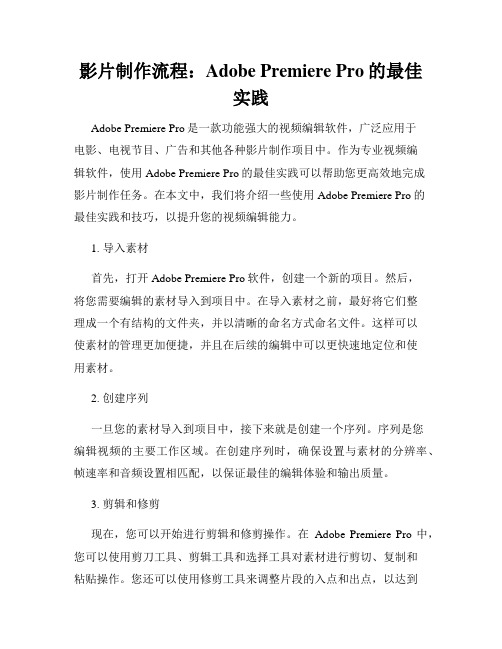
影片制作流程:Adobe Premiere Pro的最佳实践Adobe Premiere Pro是一款功能强大的视频编辑软件,广泛应用于电影、电视节目、广告和其他各种影片制作项目中。
作为专业视频编辑软件,使用Adobe Premiere Pro的最佳实践可以帮助您更高效地完成影片制作任务。
在本文中,我们将介绍一些使用Adobe Premiere Pro的最佳实践和技巧,以提升您的视频编辑能力。
1. 导入素材首先,打开Adobe Premiere Pro软件,创建一个新的项目。
然后,将您需要编辑的素材导入到项目中。
在导入素材之前,最好将它们整理成一个有结构的文件夹,并以清晰的命名方式命名文件。
这样可以使素材的管理更加便捷,并且在后续的编辑中可以更快速地定位和使用素材。
2. 创建序列一旦您的素材导入到项目中,接下来就是创建一个序列。
序列是您编辑视频的主要工作区域。
在创建序列时,确保设置与素材的分辨率、帧速率和音频设置相匹配,以保证最佳的编辑体验和输出质量。
3. 剪辑和修剪现在,您可以开始进行剪辑和修剪操作。
在Adobe Premiere Pro中,您可以使用剪刀工具、剪辑工具和选择工具对素材进行剪切、复制和粘贴操作。
您还可以使用修剪工具来调整片段的入点和出点,以达到更精确的编辑效果。
使用键盘快捷键可以更高效地进行剪辑和修剪操作。
4. 添加过渡效果为了使视频转场更加平滑,您可以在序列中添加过渡效果。
Adobe Premiere Pro提供了各种各样的过渡效果,例如淡入淡出、推动和模糊等效果。
您可以在序列中选择需要添加过渡效果的剪辑,然后从过渡效果库中选择适合的效果应用于剪辑之间的转场处。
5. 调整图像和音频除了剪辑和过渡效果之外,您还可以使用Adobe Premiere Pro的调整功能来改进视频的图像质量和音频效果。
通过调整亮度、对比度、饱和度和色彩平衡等参数,您可以使视频的图像更加生动、逼真。
此外,您还可以使用音频效果和混音工具来增加或减少音频的音量,调整音频的平衡,并增强音频的清晰度。
使用pr制作的流程是什么

使用PR制作的流程是什么1. 确定项目需求在开始使用PR制作之前,首先需要明确项目的需求和目标。
确定要制作的视频类型、内容和风格,以及预计的完成时间和交付要求。
2. 收集素材和资源在制作视频之前,需要收集所需的素材和资源。
这可能包括视频片段、音频文件、图片、字幕等。
素材和资源可以从各种渠道获取,如摄像机拍摄、网络下载或购买专业素材库。
3. 剪辑和编辑使用PR进行剪辑和编辑是整个流程中最重要的步骤之一。
通过PR的时间轴功能,可以将各个素材按照顺序组合起来,进行剪辑和编辑。
可以调整素材的长度、顺序和速度,添加过渡效果、特效和转场,以及调整音频和字幕的位置和音量等。
PR提供了许多高级编辑工具,如色彩校正、修复和增强工具,可以对视频素材进行细致的处理。
此外,还可以添加标记和备注,方便团队协作和交流。
4. 添加特效和动画在剪辑和编辑完成后,可以使用PR的特效和动画功能增强视频的视觉效果。
PR提供了各种内置的特效和动画,如滤镜、色彩梯度、遮罩、运动跟踪等。
可以根据需求添加适合场景的特效和动画,使视频更加生动和引人注目。
5. 调整音频除了视频素材,音频在制作视频中也起着重要的作用。
使用PR可以对音频进行调整和优化,包括音量控制、音频混合、音频平衡和降噪等功能。
可以在时间轴上进行精确的音频编辑,确保音频和视频的协调和统一。
6. 添加字幕和标题PR提供了添加字幕和标题的功能,可以在视频中添加文字信息。
可以选择不同的字体、颜色和样式,调整字幕的位置和动画效果,为视频增加更多的信息和效果。
7. 导出和输出完成视频制作后,可以使用PR进行导出和输出。
PR支持多种格式的输出,如MP4、AVI和MOV等。
可以选择适合需求的输出格式和参数,以及设置文件大小和质量。
PR还提供了批量导出和导出预设的功能,可以提高效率和便捷性。
完成导出后,视频就可以在各种平台和设备上播放和分享了。
8. 保存和备份在整个制作流程中,不要忘记定期保存和备份项目文件。
PremierePro高级视频编辑教程

PremierePro高级视频编辑教程第一章:PremierePro高级视频编辑基础知识PremierePro是一款专业的视频编辑软件,它提供了许多高级的编辑功能,让用户能够制作出精美的视频作品。
在这一章节中,我们将介绍一些PremierePro高级视频编辑的基础知识。
1.1 时间线编辑PremierePro的时间线编辑功能非常强大,用户可以在时间线上拖拽视频和音频片段,进行剪辑、排列、调整。
通过使用时间线编辑,你可以轻松地将不同的素材组合在一起,实现流畅的视频切换效果。
1.2 色彩校正色彩校正是一个非常重要的视频编辑环节,它可以对视频素材的色彩进行调整,使得视频的整体效果更加美观、饱满。
PremierePro提供了丰富的色彩校正工具,包括调节亮度、对比度、饱和度以及应用LUT等功能。
1.3 音频编辑除了视频编辑外,PremierePro还提供了强大的音频编辑功能。
用户可以对音频进行剪辑、混音、降噪等操作。
此外,PremierePro还支持添加背景音乐、音效以及进行音频关键帧调整等。
第二章:高级视频效果制作在这一章节中,我们将介绍一些PremierePro高级视频效果制作的技巧和方法。
2.1 转场效果转场效果是视频制作中常用的一种技巧,它可以将不同的视频片段平滑地过渡到一起。
PremierePro提供了多种转场效果的选项,如淡入淡出、闪烁、模糊等。
通过巧妙地运用这些转场效果,可以使得你的视频更加生动有趣。
2.2 文字效果在视频中添加文字效果可以帮助观众更好地理解视频内容,提供重要的信息。
PremierePro提供了丰富的文字效果选项,用户可以自定义字体、颜色、动画效果等。
使用文字效果能够使你的视频更加有吸引力和专业感。
2.3 特殊效果特殊效果是一种用于增强视频观赏性和表现力的技巧。
PremierePro支持许多特殊效果,如镜头抖动、时间倒流、画中画等。
通过运用这些特殊效果,你可以制作出独特而引人注目的视频作品。
详解PremierePro剪辑技巧和特效

详解PremierePro剪辑技巧和特效第一章:基础剪辑技巧在使用PremierePro进行剪辑时,掌握一些基础技巧是非常重要的。
首先,我们需要熟悉软件的界面布局。
在主界面上方有菜单栏,包含了大部分的工具和功能。
在主界面中央是时间线和剪辑面板,用于导入、组织和编辑素材。
在右侧是属性面板,用于对素材进行详细的调整和修改。
另外,还可以通过键盘快捷键提高工作效率,比如使用“空格键”播放、使用“C”键切片等。
第二章:色彩校正和调色技巧色彩校正和调色是剪辑过程中的重要环节。
PremierePro提供了丰富的色彩调整工具和特效,例如颜色曲线、色彩平衡、色阶等。
可以通过调整这些工具,改变画面的整体色调和明暗对比度,达到所需要的效果。
此外,还可以利用LUTs(Look-Up Tables)来快速应用已经调整好的色彩效果。
第三章:剪辑技巧之过渡效果在剪辑过程中,合理的过渡效果能够使得画面更加流畅自然。
PremierePro提供了多种过渡效果,如交叉溶解、淡入淡出、推动等。
通过在剪辑面板中拖拽和调整这些效果,可以实现不同的过渡效果。
同时,过渡效果的持续时间和过渡的方式也需要根据具体的剪辑需求来进行调整。
第四章:剪辑技巧之剪辑速度和音频处理剪辑的速度和音频处理也是剪辑中需要关注的重要方面。
PremierePro中的速度控制功能可以改变剪辑素材的播放速度,包括加速、减速、倒放等。
而音频处理则可以通过音频面板中的音频效果进行调整,如增益、音量平衡、音频消除杂音等。
合理运用剪辑速度和音频处理技巧,能够使得剪辑作品更加有层次感和节奏感。
第五章:特效技巧之图像调整和修饰特效是剪辑中常用的一种手段,可以增加画面的冲击力和表现力。
PremierePro提供了多种图像调整和修饰的特效,如模糊、锐化、去噪等。
通过合理运用这些特效,可以使得画面更加清晰、鲜明和生动。
同时,还可以利用关键帧技术对特效进行动画化,使得特效在画面中逐渐变化或者消失。
- 1、下载文档前请自行甄别文档内容的完整性,平台不提供额外的编辑、内容补充、找答案等附加服务。
- 2、"仅部分预览"的文档,不可在线预览部分如存在完整性等问题,可反馈申请退款(可完整预览的文档不适用该条件!)。
- 3、如文档侵犯您的权益,请联系客服反馈,我们会尽快为您处理(人工客服工作时间:9:00-18:30)。
1.进入pr,解释这是个视频剪辑处理软件,我们要做的混剪视频,是将多个相关的视频,裁剪里面有用的视频片段,组合成一个完整的具有逻辑的视频
2.新建项目,设置项目名,再新建序列快捷键CTRL+N,设置分辨率为720.1280和像素为方形像素,无场逐行扫描,更改序列名称为产品的前四个字,点击确定
3.介绍下方轨道,一个视频由画面和音频组成,画面放在视频轨道,音频放在音频轨
道,视频画面在轨道上可以叠加,举个例子,就像堆放的书本一样,上方的书会挡住下面的书,所以制作视频的时候要注意视频图层的排列顺序,音频没有这样的情况,它只会多个音频同时播放
4.介绍常用的工具,一个是选择工具,另一个是裁剪工具,
快捷键分别是c和快捷键v,
还有视频加速和减速快捷键r,
ALT键是复制的作用
后面要熟练掌握,加快剪辑的速度
5.视频里面出现大片文字的时候,是不需要这样的视频的
因为很多时候原视频当中有字幕和表情之类的,所以新建两个白色的颜色遮罩,将视频的上下两个地方遮住,注意细节,四周不要留下未遮盖的地方
6.加字幕-在新建里面找到旧版标题,通过文本框打上文字后,右边有属性栏里面设计字幕的属性,在通过选择工具调整字幕在视频里面的
7.学会用复制粘贴上一个做好的模板进行简化操作,提高效率
8.视频当中出现色差相差较大的时候,可以用效果当中的颜色,来调整色温和曝光数值进行调整
视频当中应该剪辑什么样有用的片段:
1.突出产品的特点,比如一些产品镜头的特写,手势动作的特写
2.剪辑的片段要有逻辑顺序,比如要先介绍产品,然后在介绍使用前和使用后的感觉。
